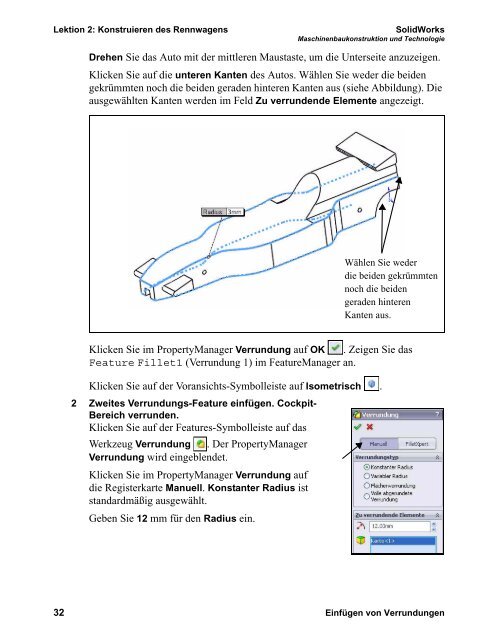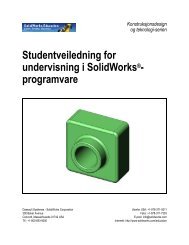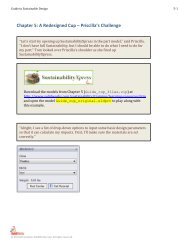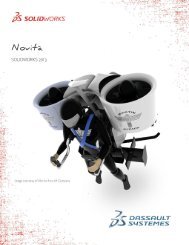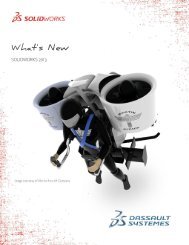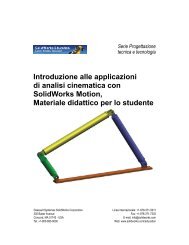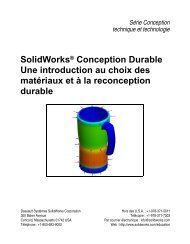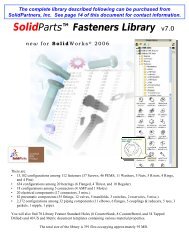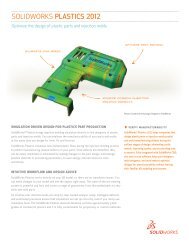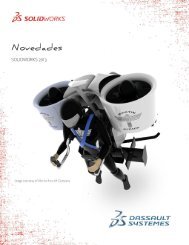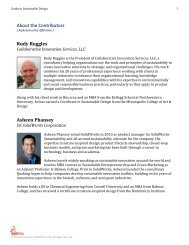Lektion 1 Einleitung - SolidWorks
Lektion 1 Einleitung - SolidWorks
Lektion 1 Einleitung - SolidWorks
Erfolgreiche ePaper selbst erstellen
Machen Sie aus Ihren PDF Publikationen ein blätterbares Flipbook mit unserer einzigartigen Google optimierten e-Paper Software.
<strong>Lektion</strong> 2: Konstruieren des Rennwagens <strong>SolidWorks</strong><br />
Maschinenbaukonstruktion und Technologie<br />
Drehen Sie das Auto mit der mittleren Maustaste, um die Unterseite anzuzeigen.<br />
Klicken Sie auf die unteren Kanten des Autos. Wählen Sie weder die beiden<br />
gekrümmten noch die beiden geraden hinteren Kanten aus (siehe Abbildung). Die<br />
ausgewählten Kanten werden im Feld Zu verrundende Elemente angezeigt.<br />
Klicken Sie im PropertyManager Verrundung auf OK . Zeigen Sie das<br />
Feature Fillet1 (Verrundung 1) im FeatureManager an.<br />
Klicken Sie auf der Voransichts-Symbolleiste auf Isometrisch .<br />
2 Zweites Verrundungs-Feature einfügen. Cockpit-<br />
Bereich verrunden.<br />
Klicken Sie auf der Features-Symbolleiste auf das<br />
Werkzeug Verrundung . Der PropertyManager<br />
Verrundung wird eingeblendet.<br />
Klicken Sie im PropertyManager Verrundung auf<br />
die Registerkarte Manuell. Konstanter Radius ist<br />
standardmäßig ausgewählt.<br />
Geben Sie 12 mm für den Radius ein.<br />
Wählen Sie weder<br />
die beiden gekrümmten<br />
noch die beiden<br />
geraden hinteren<br />
Kanten aus.<br />
32 Einfügen von Verrundungen